Wps全选文字的方法图解步骤
时间:
德南845由 分享
Wps全选文字的方法图解步骤
你知道在wps怎样全选文字 吗?下面就让学习啦小编告诉你 wps全选文字的方法,希望对大家有所帮助。
wps全选文字的方法
打开WPS文字工具,打开一篇文档。
使用Ctrl+A键来全选文字
将光标移动到文档左侧,当出现斜行光标是,三键点击鼠标,这时候也可以全选文字。
按住Shift键,从头开始选取,然后将光标定位在文档的末尾,这样也可以全选文字。
点击WPS文字工具下面的开始菜单,选择选择工具下面的全选按钮也可以实现全选文字。
wps只复制文字的方法
第一步,选择想要复制的单元格内容,Ctrl+C复制
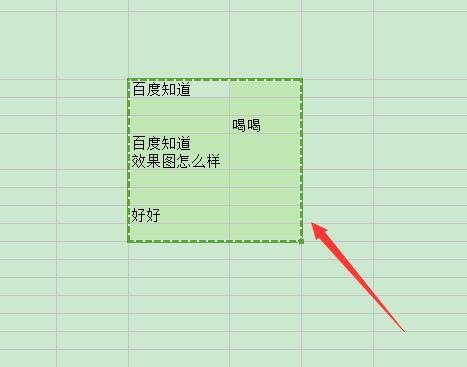
第二步,在wps文档中执行粘贴命令,然后点击表格右下方的粘贴选择,选择只粘贴文本。
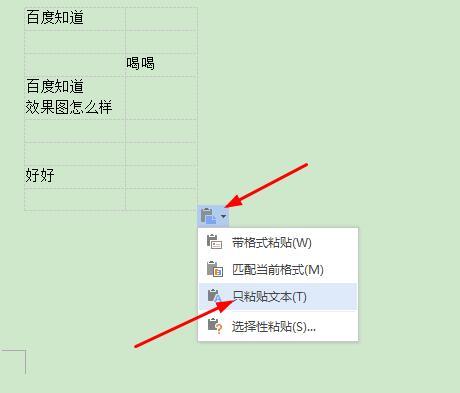
这样就可以实现只复制内容不复制单元格的效果了。

看了wps怎样全选文字的人还看:
